1、新建一个Microsoft Office Word 文档,把文件夹名称全部录入到文档中
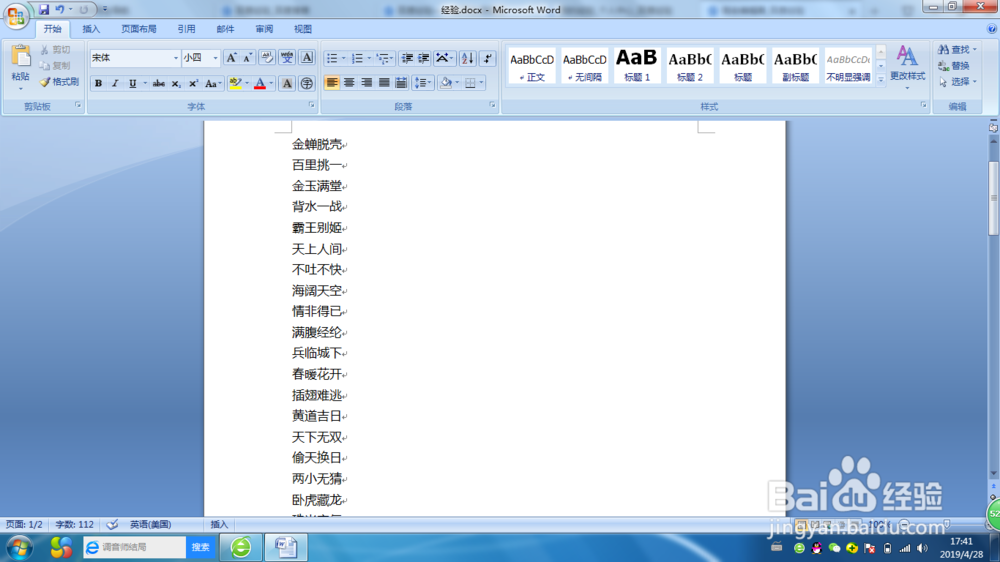
2、ctrl+H调出替换对话框,将鼠标光标定位在“查找内容”小长框中,点开对话框下方的“更多”,选择“特殊格式”下的“段落标记(P)”,查找小长框中就会有一个段落标记符^p,再在“替换”小长框中输入^pmd+一个空格




3、查找和替换段落标记输入完毕后选择“全部替换”,然后关闭替换对话框

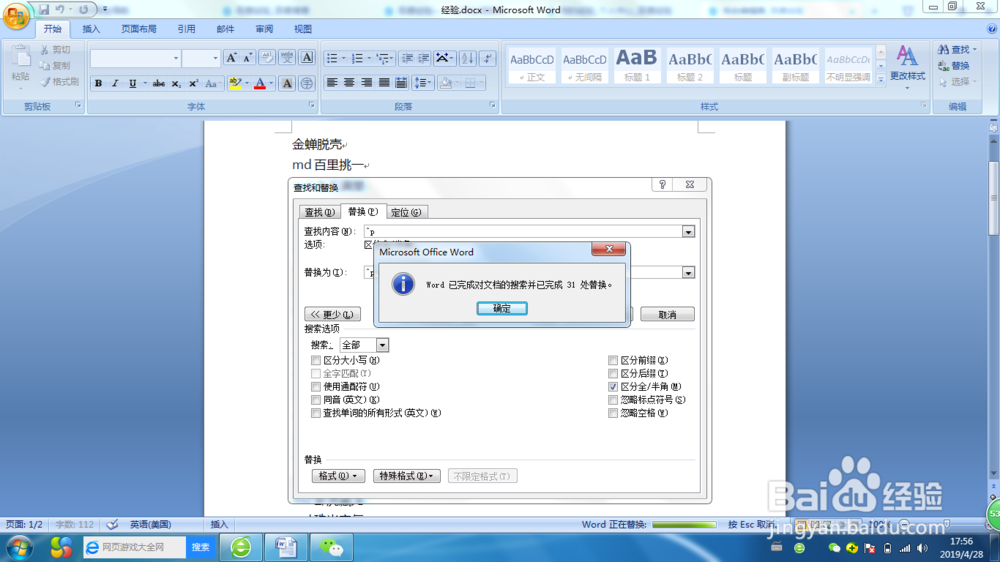
4、把文档最后的md剪切至首行



5、新建一个TXT格式的文本文档,将word文档中的内容复制到文本文档中,保存后关闭

6、将文本文档的后缀名改为bat,弹出的重命名提醒框选择“是”,然后双击打开,文件夹就批量创建好了



